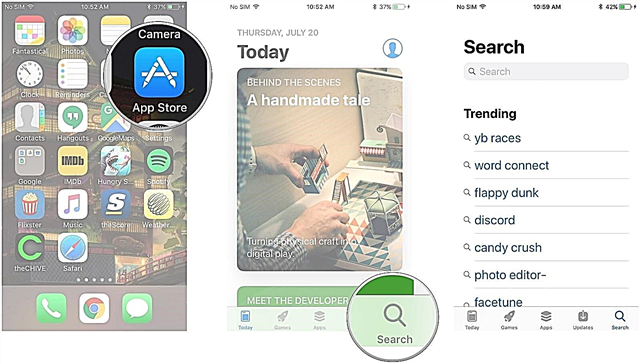첫 번째 iPhone 또는 iPad를 구입하는 것은 시작에 불과합니다. 이제 사용자 정의하고 자신의 것으로 만들 시간입니다. 외부에서는 항상 새 iPhone 케이스나 기타 액세서리를 구입할 수 있습니다. 그러나 내부에서는 업무나 여가에 사용할 응용 프로그램을 다운로드해야 합니다. 전문가이든 이제 막 iPad 또는 iPhone을 사용하기 시작했든 관계없이 App Store에서 앱과 게임을 다운로드하는 방법에 대해 알아야 할 모든 것이 있습니다.
App Store에서 앱을 검색하는 방법
휴대전화에 원하는 멋진 앱을 모두 설치하려면 해당 앱을 찾는 방법을 알아야 합니다.
- 운영앱 스토어 .
- 만지다확대경 화면의 오른쪽 하단 모서리에 있습니다.
- 입력하다검색어 그리고 누르다검색 버튼 .
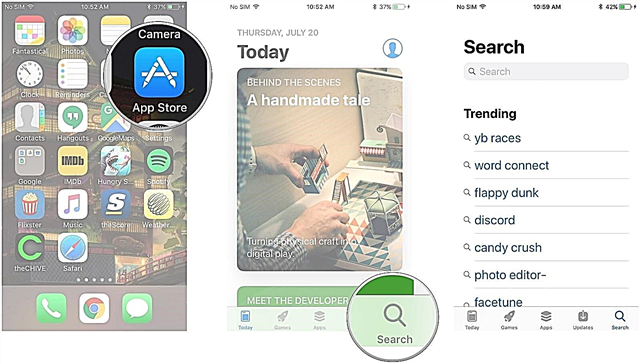
그리고 우리는 간다!
App Store에서 앱과 게임을 다운로드하는 방법
올바른 앱을 찾았으면 다운로드하여 설치할 차례입니다.
- 지침에 따라 원하는 앱이나 게임을 찾습니다.
- 만지다앱 또는 게임 구매하거나 무료로 다운로드하려는 항목.
- 딸깍 하는 소리받다, 무료인 경우 또는앱 가격, 유료인 경우.
- 장소손가락 홈 버튼에서 Touch ID를 활성화하거나 두 번 탭측면 버튼 페이스 아이디용.

IPhone 및 iPad에서 앱과 게임을 수동으로 업데이트하는 방법
- 열려있는앱 스토어 앱 .
- 만지다상 그의프로필 오른쪽 상단 모서리에 있습니다.
- 아래로 스크롤하여 "업데이트" 업데이트해야 하는 응용 프로그램의 경우.

IPhone 및 iPad에서 앱과 게임을 자동으로 업데이트하는 방법
Apple은 앱을 자동으로 업데이트하는 옵션을 제공합니다. 이렇게 하면 업데이트해야 할 항목을 지속적으로 확인할 필요가 없습니다.
- 열려있는설정 앱 .
- 아래로 스크롤하여 탭앱 스토어 .
- 자동 다운로드 섹션에서 "앱 업데이트, 스위치를 켭니다.
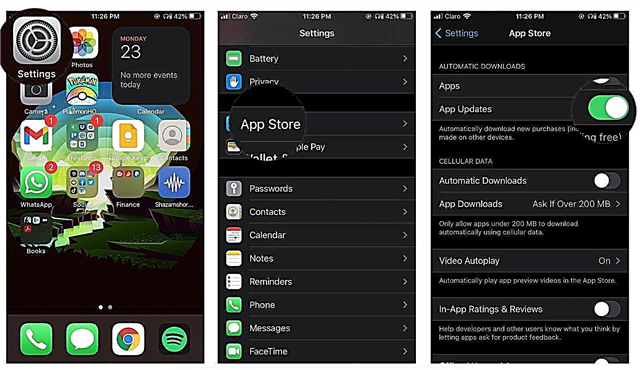
이 설정을 사용하면 앱 업데이트가 매일 자동으로 수행됩니다.
한 기기에서 구매한 앱과 게임을 자동으로 다른 기기에 다운로드하는 방법
iPhone 및 iPad, iPad 및 iPod touch 또는 세 가지 모두와 같은 여러 Apple 기기가 있는 경우 동일한 Apple ID를 공유하는 한 모든 기기에 앱과 게임을 자동으로 다운로드할 수 있습니다. iPhone 또는 iPod touch에서 iPad 전용 앱을 다운로드할 수는 없지만 이것이 유일한 제한 사항입니다.
- 열려있는설정 앱 .
- 아래로 스크롤하여 탭앱 스토어 .
- 자동 다운로드에서응용 프로그램", 스위치를 켭니다.
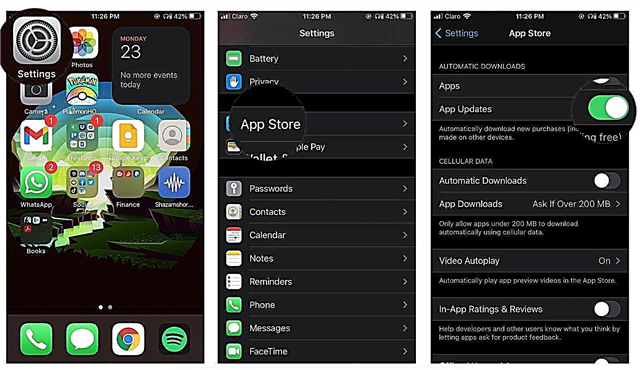
같은 방법으로 음악, iBook 및 오디오북의 자동 다운로드를 활성화할 수 있습니다.
셀룰러를 통해 앱 업데이트를 끄는 방법
셀룰러 데이터를 너무 많이 사용하는 것이 걱정된다면 특히 자동 업데이트가 켜져 있는 경우 셀룰러를 통한 업데이트 다운로드를 비활성화하는 것이 좋습니다.
- 열려있는설정 앱 .
- 아래로 스크롤하여 탭앱 스토어 .
- "를 클릭하십시오.자동 다운로드" 부분 "셀룰러 데이터, 이 스위치를 끄려면.